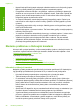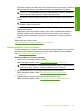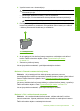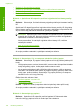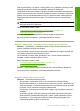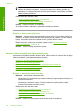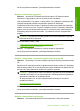User guide
Vždy sa presvedčte, či je papier, na ktorý tlačíte, rovný. Najlepšie výsledky pri tlači
fotografií dosiahnete použitím fotografického papiera HP Advanced.
Fotografické média uchovávajte v originálnych, opätovne použiteľných plastových
obaloch na rovnom povrchu a suchom a chladnom mieste. Pred tlačou vyberte iba
papiere, ktoré chcete bezprostredne použiť. Po dokončení tlače vráťte nepoužitý
fotografický papier do plastového obalu. Tým zabránite zvlneniu fotografického
papiera.
Poznámka Nevyskytuje sa žiadny problém s prívodom atramentu a výmena
tlačových kaziet nie je potrebná.
Ďalšie informácie získate v časti:
•„
Odporúčané druhy papiera na tlač a kopírovanie“ na strane 22
•„
Informácie o papieri“ na strane 97
Príčina: Vo vstupnom zásobníku je vložený nesprávny typ papiera.
Ak sa tým problém neodstránil, vyskúšajte nasledujúce riešenie.
Riešenie 4: Skontrolujte, či zariadenie nie je v režime šetrenia atramentu
Riešenie: Skontrolujte, či zariadenie netlačí v režime šetrenia atramentu iba s
jedinou nainštalovanou tlačovou kazetou.
Ak je zariadenie v režime šetrenia atramentu, kvalita textu a fotografií sa bude líšiť
od výtlačkov pri použití oboch tlačových kaziet.
Ak ste spokojní s kvalitou tlače, pokračujte v tlači v režime šetrenia atramentu.
Prípadne vymeňte chýbajúcu tlačovú kazetu.
Ďalšie informácie získate v časti:
•„
Používanie režimu zálohy atramentu“ na strane 77
•„
Výmena tlačových kaziet“ na strane 74
Príčina: Tlačová kazeta chýba a zariadenie tlačí v režime šetrenia atramentu.
Ak sa tým problém neodstránil, vyskúšajte nasledujúce riešenie.
Riešenie 5: Skontrolujte nastavenia tlače
Riešenie: Skontrolujte nastavenia tlače.
• Skontrolujte v nastaveniach tlače, či nie sú nesprávne nastavené farby.
Skontrolujte napríklad to, či dokument nie je nastavený na tlač v odtieňoch sivej.
Alebo skontrolujte, či rozšírené nastavenia farieb, ako napríklad sýtosť, jas alebo
tón farieb, nie sú nastavené na úpravu vzhľadu farieb.
• Skontrolujte, či sa nastavenie kvality tlače zhoduje s typom papiera vloženým v
zariadení.
Ak sa farby zlievajú, môže byť potrebné zvoliť nižšie nastavenie kvality tlače.
Alebo ak tlačíte vysokokvalitnú fotografiu, vyberte vyššie nastavenie a potom
skontrolujte, či je vo vstupnom zásobníku vložený fotografický papier, ako
napríklad fotografický papier HP Advanced.
Riešenie problémov s kvalitou tlače105
Riešenie problémov